こんにちは、isukoです。
キーボードには分割キーボードというものがあります。
分割キーボードとはその名の通り、キーボードが左右に分割されているキーボードです。
左右のキーボードを話して置けるため、肩を開いた状態で入力できます。
その中で一般的なUSキーボードのレイアウトに近い7sPlusを購入しました。
7sPlusは自分で組み立てる自作キーボードと言われるものです。
組み立て作業の中にははんだ付けが含まれます。
私は手先が不器用で、はんだ付けも学校の授業でしかしたことがないので、自作キーボードはハードルが高いと感じていました。
しかし自作キーボードを販売している遊舎工房に、「はんだ付け済み簡単キット」というものが販売されています。
このキットははんだ付けとキーボードに搭載するコンピューターへのファームウェアの書き込み、その他ニッパー等の工具が必要な部分をあらかじめおこなってくれており、+0番のプラスドライバーで組み立てられます。
今回は、7sPlusのはんだ付け済み簡単キットをレビューします。
7sPlus はんだ付け済み簡単キット 開封
開封シーンはYouTube動画をご覧ください。

キーキャップやキースイッチが付属していないため、パッケージは非常にコンパクトです。

中にははんだ付け済みの基盤とトッププレート、ボトムプレート、細かい部品が入っています。
組み立ての説明書は入っておらず、紙に書かれているサイトにアクセスして確認します。
7sPlus はんだ付け済み簡単キット 組み立て
7sPlusの組み立て方については下のサイトにアクセスしてください。

とはいえこの組み立て方ははんだ付けなどをすべて自分でおこなう人向けで、はんだ付け済み簡単キットの場合は多くの工程をすでにやってくれています。
この記事では私がおこなった工程と、その中で失敗したことを紹介します。
基盤にスタビライザーを取り付ける

基盤の表面にスタビライザーを取り付けます。
ネジ止めは必要なく、基盤の表面からカチッと音がするまで押し込むことで取り付けられます。
ここでいきなり失敗してしまい、スタビライザーを組み立てていませんでした。

スタビライザーは上の画像の5つの部品を組み合わせて作成します。
しかし私は端の2つの部品を取り付けていませんでした。

実際は上の画像のような形のスタビライザーを作成し、基盤に取り付けます。
私は記事作成時まで失敗に気づいていなかったので、この後の組み立て時の画像のスタビライザーは失敗例として見てください。
キースイッチをトッププレートにはめて基盤にさす

キースイッチをトッププレートにはめた状態で基盤にさしこみます。
私はキーボードの作者のSNSの動画を参考に、四隅のキースイッチをトッププレートにはめ、基盤にさしました。
しかしそうするとトッププレートの真ん中あたりがへこんでしまい、キースイッチがトッププレートにはまっていないような状態になってしまいました。
先にキースイッチをすべてトッププレートにはめるのが良いのではないかと思いました。
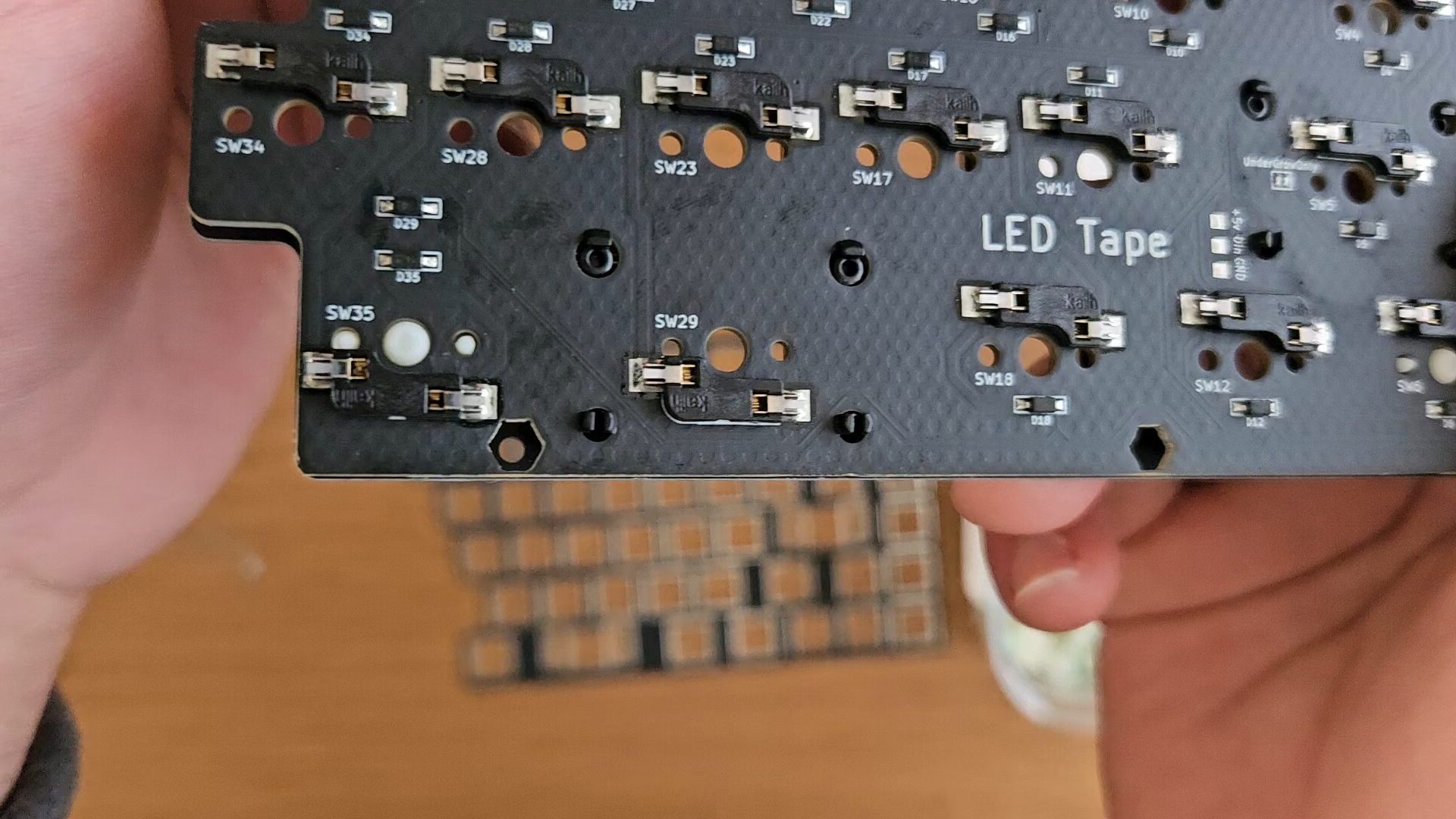
さらに注意してほしいのが、基盤をよく見るとスペースキーのあたりの4箇所はキースイッチのピンがささる位置が上下逆になっています。
スイッチを同じようにはめてしまうと、その部分のキースイッチのピンが曲がってしまいます。
キースイッチの向きに注意して取り付けてください。
基盤の裏面からスイッチの足を確認する

基盤の裏面のソケットの隙間からスイッチの足がささっていることを確認します。
しかし後の動作確認の際にスイッチがささっているかはわかるので、ここではざっくりと確認する程度で良いと思います。
トッププレートにスペーサーをネジ止めする

7mm六角スペーサー(長いほう)を基盤の六角形の穴に落とし込み、トッププレートの表側からネジ止めします。
ネジは少し予備がありますが、スペーサーに予備はないので、注意してネジ止めしてください。
テストする
パソコンにつなぎ、RemapまたはVIAのテストモードでキーの反応をテストします。
Remapを使用する場合、古いバージョンを使用する必要があります。
Remapのページの下側の「Remap for QMK 0.18」をクリックするか、下のリンクからRemapにアクセスしてください。
アクセスしたページで「START REMAP FOR YOUR KEYBOARD」をクリックします。
次に「+ KEYBOARD」をクリックします。
ポップアップが表示されるので「7splus」を選択し、「接続」をクリックします。
次に「・・・」をクリックし、「Test Matrix mode」を選択します。
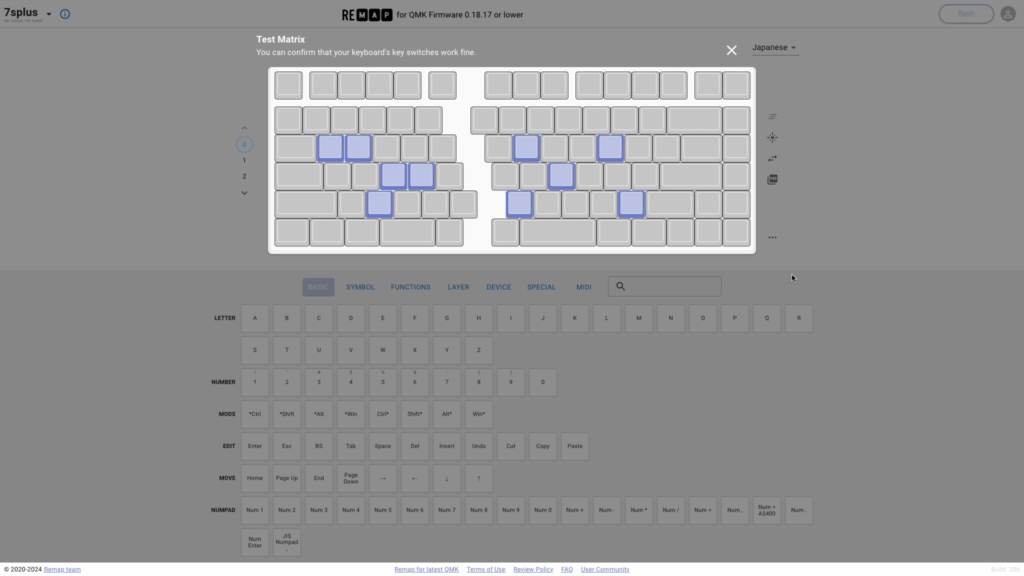
このあとキーを押すと、どのキーが押されたのかを確認できます。
はんだ付け済みのため、キーが反応しない場合はキースイッチがうまくささっていないことが原因である可能性が高いです。
キースイッチを交換して動作するか確認し、それでも動かない場合は遊舎工房のサポートに問い合わせてみてください。
ボトムプレートにスペーサーをネジ止めする

ボトムプレートに4mmの六角スペーサー(短いほう)を底面側からネジ止めします。
取り付けるのはボトムプレートの上半分(ボタン電池を入れるスペースがあるほう)の、プレート真ん中側の4箇所です。
このスペーサーも予備がないので、注意して取り付けてください。
ボトムプレートを取り付ける

ボトムプレートの下半分(ボタン電池を入れるスペースがないほう)をネジ止めします。
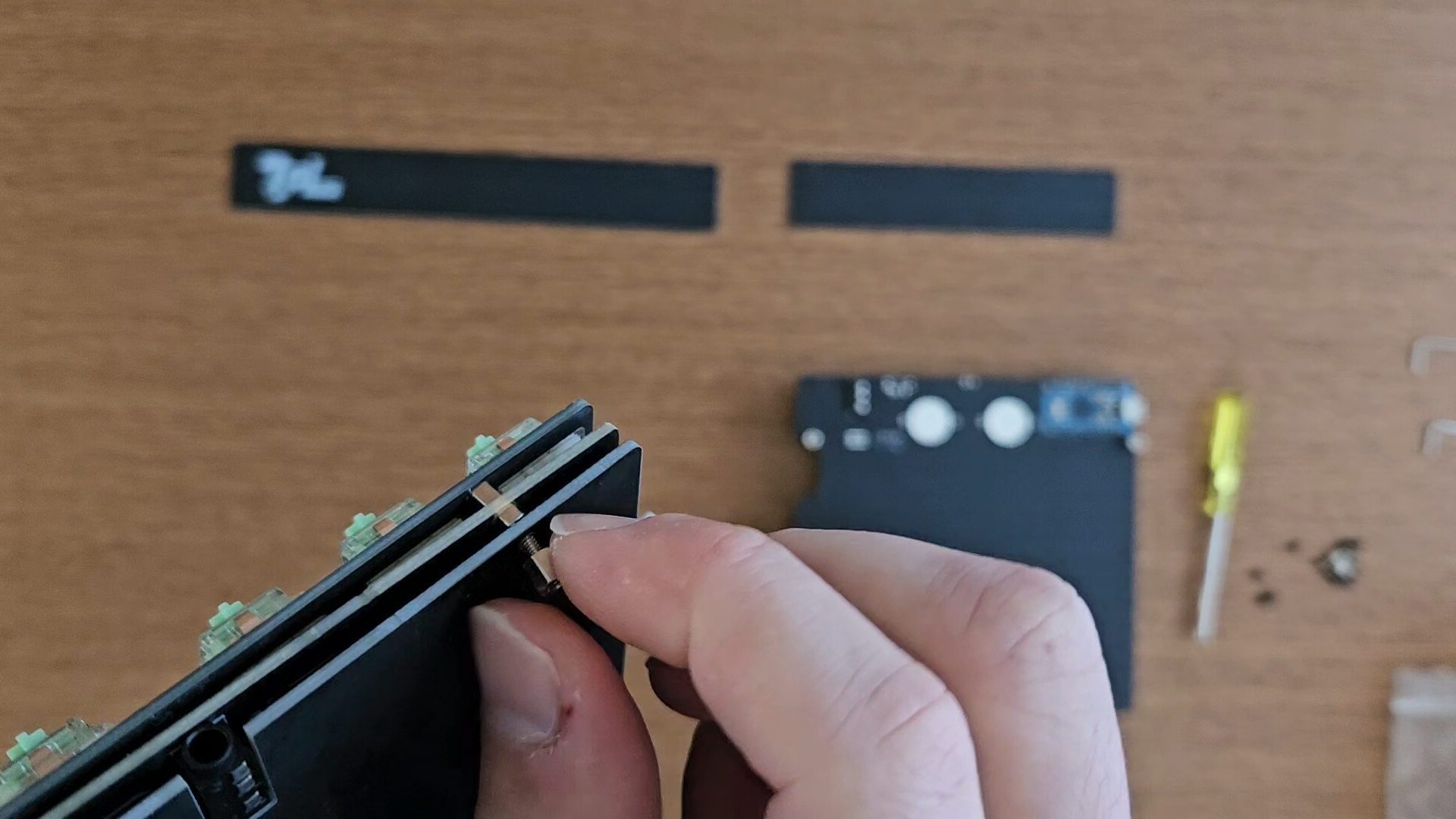
ボトムプレートの一番上のネジ穴には六角スペーサー オスメス(ネジがあるスペーサー)を取り付けます。

そしてボトムプレートのフタをネジ止めします。
キーキャップを取り付ける

キーキャップを取り付け、完成です。
この後は必要に応じてゴム足を取り付けてください。
7sPlus はんだ付け済み簡単キット レビュー
良い点
軽い

キースイッチとキーキャップを合わせて632.8gと非常に軽いです。
持ち運んでも使用できそうです。
パームレストなしでも使用できる
標準プロファイルながらキーボード自体の高さが低いため、パームレストなしでも使用できます。
持ち運ぶ際にはパームレストを持っていかなくても大丈夫です。
気になる点
部品の予備がない
部品の予備はネジだけで、他の部品は予備がありません。
六角スペーサーも小さく、なくしやすいと思うので、できればいくつか予備をつけていてほしいと思いました。
端子がmicroUSB

パソコンに接続するほうの端子がmicroUSBです。
microUSB端子のキーボード用コンピューターの在庫処分的な意味合いがあるのではないかと思いますが、USB-C端子にしてほしいです。
打鍵音が大きい
打鍵音を小さくするような部品はないため、打鍵音は大きいです。
またキーボードの筐体の振動音も聞こえます。
キーの配置が特殊

スペースバーの間に小さなキーがはさまっています。
私はこの配置が慣れませんでした。
長めのキーがスペースキーだという認識があるなか、普段親指があるのは小さなキーの位置なので、誤入力が多かったです。
まとめ
今回は、7sPlusのはんだ付け済み簡単キットをレビューしました。
キーボードがどのようにして作られているか知ることができました。
しかし部品の予備がなく、細かい作業なので、私としては経験できたことは良いですが、今後はメーカー製のものを使っていきたいと思いました。
ただ分割キーボードは使っていきたいと思ったので、今後も調べていきたいと思います。


